在Win上创建HyperV虚拟机云主机.docx
《在Win上创建HyperV虚拟机云主机.docx》由会员分享,可在线阅读,更多相关《在Win上创建HyperV虚拟机云主机.docx(19页珍藏版)》请在冰豆网上搜索。
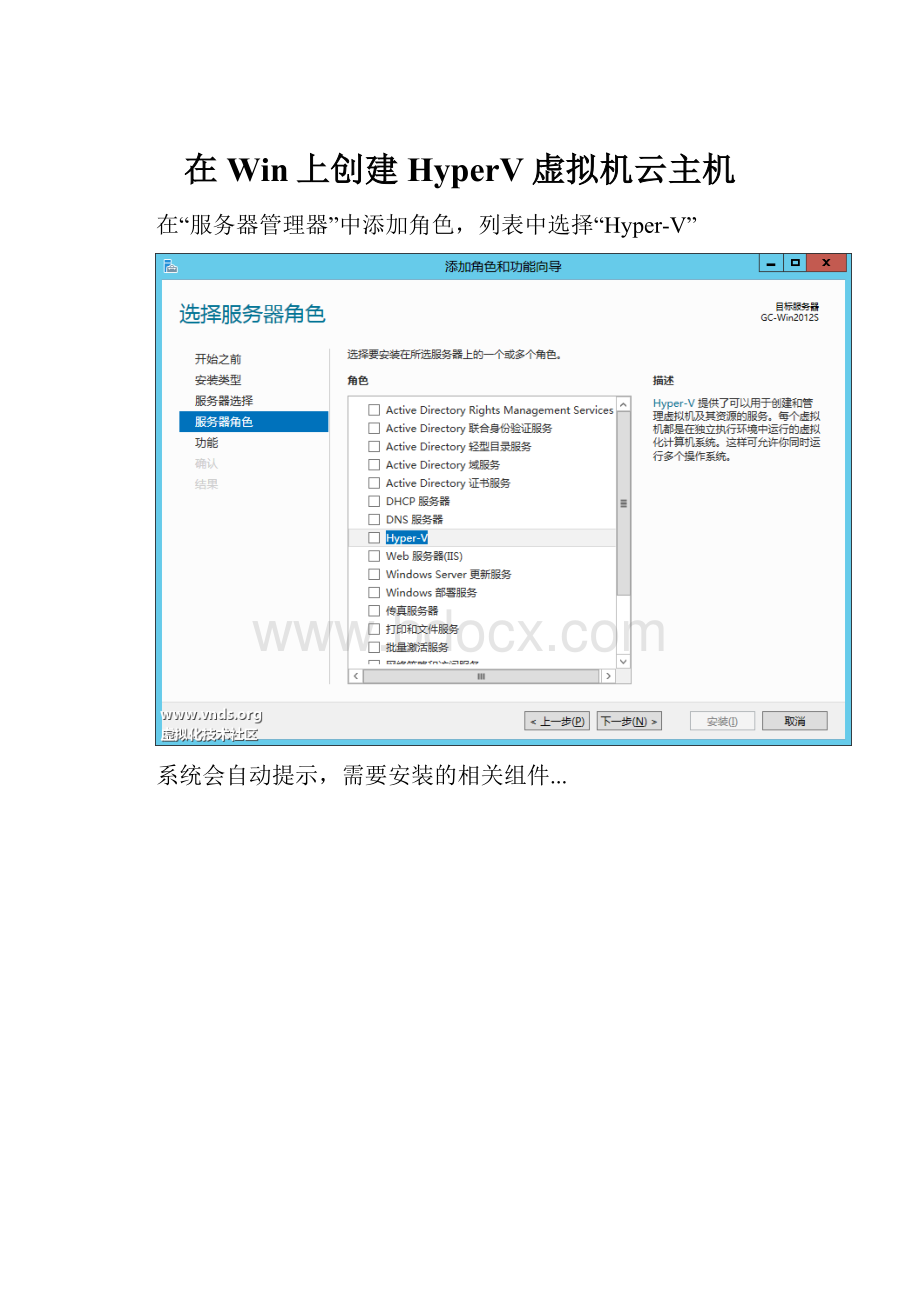
在Win上创建HyperV虚拟机云主机
在“服务器管理器”中添加角色,列表中选择“Hyper-V”
系统会自动提示,需要安装的相关组件...
点击“添加功能”...
下一步...
下一步...
选择搭建虚拟环境网络环境所要指定的映射网卡,关于此项设置以前有安装调试过VMwareWorkstation 的朋友一定不会陌生...
下一步..
接下来是关于虚拟机迁移时的身份验证模式的设置,Hyper-V的定位是服务器虚拟化,虚拟机迁移功能是必备的,在扩容、备份、集群组建时,迁移功能是非常有用的,而且在很多实际场景下我们会物理物理器迁移到虚拟机服务器中,也有可能要对多台虚拟服务器进行集群间的迁移,而且这种迁移是需要在工作状态下保证业务不断的前提下进行的。
Hyper-V在设计已经具备了相关的功能,不过我们现在需要只是对权限验证模式的设置,有关于迁移的话题,我们会在后面有专门的章节介绍。
下一步...
接下来是文件存放位置,我们在Hyper-V中所创建的虚拟机都有对应用VHD文件(以及其他配置文件)产生,这些文件存放在什么地方需要指定一个默认的路径。
提醒一下为了提高Hyper-V的存储性能,存放虚拟机文件所在磁盘组应该要高速的企业级设备上,在条件允许的情况下可以考虑SASRAD与SSD等;在硬件性能上保障大量并发读写时的可靠性。
下一步...
下一步...
安装....
中途有需要重新启动,所以我们可以勾选上面的复选框,由系统全自动为我们完成...
中间会自动重启一次,再次进入系统后,安装能继续,无须人工操作....
安装完成,"关闭"...
到此,我们的Hyper-V角色功能已经添加完成,与之前添加远程桌面服务一样盯桌面与程序菜单中是不会有调用的,你可以从服务器管理器的左侧的列表中直接展开,(如下图:
),就可以看到当前的服务器信息,选中后在鼠标右键展开的菜单中,点击“Hyper-V管理器”...
系统会打开一个新的控制窗口,这个就是Hyper-V的管理器了,本章中我们将快速的创建的一台虚拟机,在“操作”菜单中打开“新建”、“虚拟机”...( 如下图:
)
将会启用一个配置向导来辅助我们完成第一台虚拟机的创建...
下一步...
为这台虚拟机命名....(如下图:
)
设置内存分配的大小...(如下图:
)
选择桥接的网卡...(如下图:
)
创建虚拟机文件的存放路径设置...(如下图:
)
配置光驱...这里可以指定一个ISO映射为光盘;(如下图)
配置完成,其实这个配置向导与之前大家在VMwareWorkstation中创建虚拟机的过程几乎一致,只是精减了一些看似无用的选择,比如安装什么系统....
点击“完成”,这台虚拟机就创建完毕了....
如下图:
选中这台机器,我们还可以对它的一些参数进行修改,比如将内存调到更大,如下图:
大家可以根据自己待安装的系统实际情况进行资源分配;调整完成后我们就可以启动这台虚拟机了,由上面的设置中我们的BIOS引导顺序是光盘优先,而我们也事先指定了一个ISO文件为映射的光盘,此这时这台机器就已经从光盘开始引导了,我们可以从下面的小窗口中,监看到运行情况(如下图:
)
选中这台机器鼠标右键菜单中选择"连接",我们将可以直接从窗口中控制这台机器了...
展开的窗口中我们可以像平常操作VM的虚拟机一样对这台Hyper-V虚拟机进行完全控制,一步步的完成系统的安装与配置;
Hyper-V的定位更多偏向于服务器虚拟化,我们除了系统部署配置外,在正常运行的情况下,一般无需长期直接在这个控制台连接到虚拟机上进行操作,为系统保留更多的资源。
只要服务器配置强劲,我们可以在Hyper-V创建更多的虚拟桌面会话主机或服务器,用于发布和后台服务,Hyper-V的管理器就如同一台隐形的机柜,机柜中放置中一组各式的服务器,平常没什么大问题时都可以利用3389远程桌面连接来调试服务器。